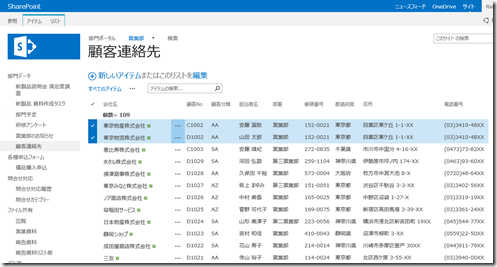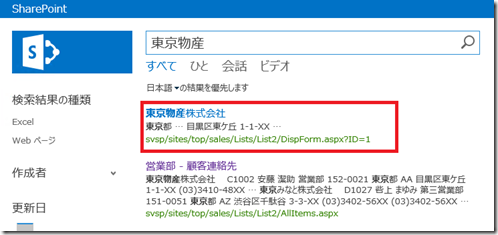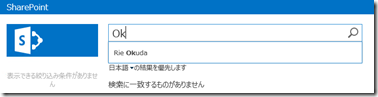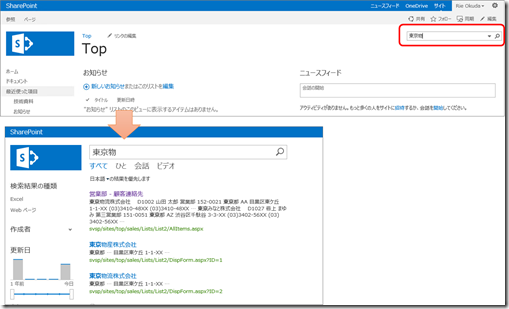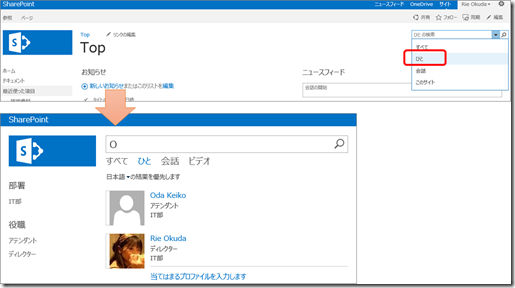SharePoint 前方部分一致検索
SharePoint Server や SharePoint Online で検索を行う際、前方一致検索を行うやり方をご紹介します。
右上の検索ボックスから検索してみます。(検索センター画面が結果画面で表示)
まずは 「東京」 ってキーワードで検索。結果は思い通りな感じですね。
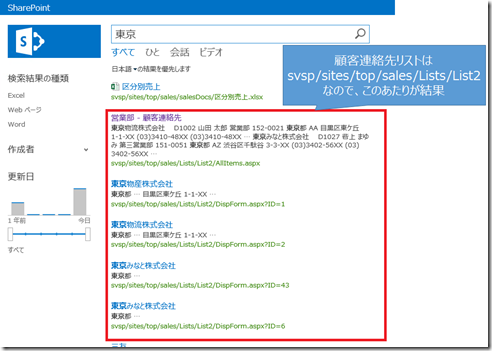
さらに、東京物産 と 東京物流 両方をヒットさせたいから、「東京物」で検索。
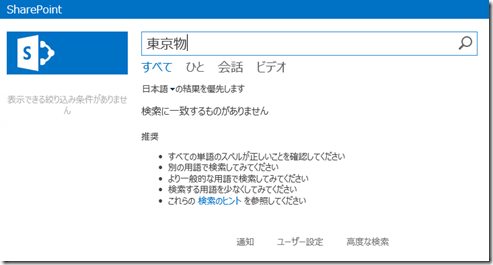
検索結果はありません。。。
次にたとえばその2です。
ひとを検索してみます。Rie Okuda を Hit させたいです。
姓 や 名、フルネームでの検索は問題なく。途中までの入力はことごとく Hit しません。
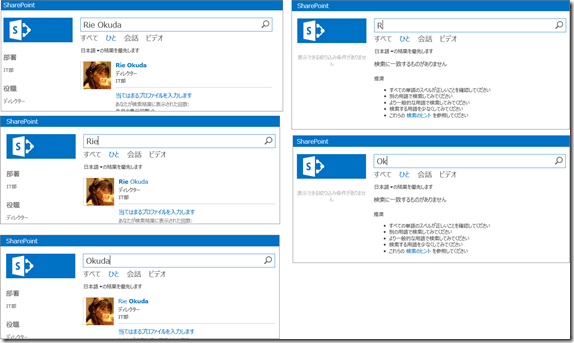
例を2個あげてみましたが、ありがちな内容かと思います。
こんな時、検索クエリに * つけると前方一致検索となるため、このとおり。
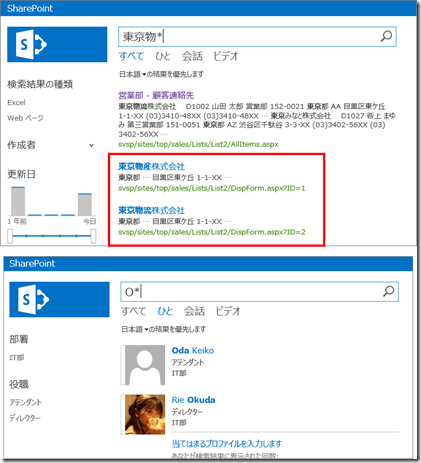
とはいえ、これを利用者に行ったもらうのは、大変です。
検索キーワードに自動的におしりに 「*」 とつけるように設定してみます。
検索センターで設定を行います。
1.検索結果画面を表示し、[設定] メニューから [ページの編集] をクリックします。
2.[検索結果] Web パーツの設定画面を開きます。Web パーツの設定画面で [クエリの変更] をクリックします。
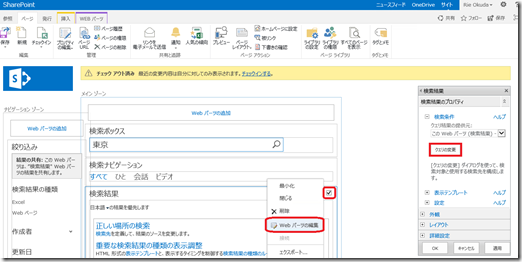
3.[クエリの作成] ダイアログが表示されるため、クエリ テキストに 「*」 を追加し、[OK] をクリックします。
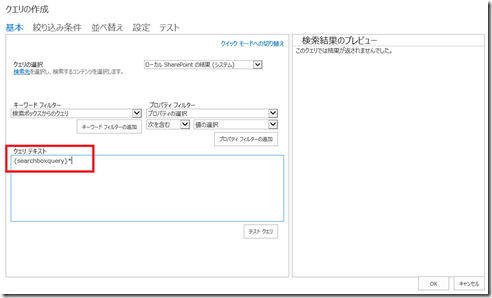
4.Web パーツの設定画面で [OK] をクリックします。
5.さらに、ページを発行します。
「すべて」 でも 「ひと」 でも同様に利用したい場合、それぞれで設定が必要です。
奥田
SharePoint Server 関連コース
-
CI635-H SharePoint Server サイト構築
SharePoint Server のサイト管理やサイト構築を行う方を対象に、サイト構築や運用管理に必要となる基本スキルやサイト構築方法を習得いただけるコースです。これから SharePoint の管理を行う IT 管理者の方や、サイト管理やサイト構築を行う担当者の方に最適です。Subscription Edition に対応しており、アップデートによる新しい機能やこれまでとの差異も含めて解説!